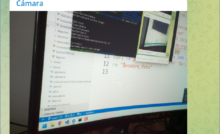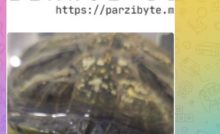Configurar Wifi en Raspberry Pi 4 desde la CLI

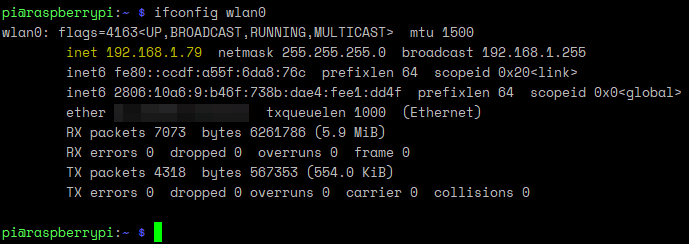
Conexión wi fi de Raspberry pi - comprobar ip
En este post te mostraré cómo conectar a una red inalámbrica desde la Raspberry Pi 4 (mejor dicho, desde el sistema operativo Raspbian) usando la línea de comandos.
Es decir, no necesitas una interfaz gráfica, todo será con comandos usando una terminal.
Requisitos
Voy a hacer este tutorial suponiendo que ya has instalado y configurado Raspbian con una conexión SSH cableada.
Debes tener acceso usando un cable y, después de este tutorial, ya lo podrás desconectar, pues se usará el wifi.
Si es así, inicia una nueva sesión ssh y vamos allá.
Configurar wifi de Raspberry Pi 4 usando la terminal
Los ajustes para la conexión están en:
/etc/wpa_supplicant/wpa_supplicant.conf
Hay que editarlo ya sea con vim o con nano; yo recomiendo nano.
Una vez que abras el archivo con:
sudo nano /etc/wpa_supplicant/wpa_supplicant.conf
Verás algo así:
ctrl_interface=DIR=/var/run/wpa_supplicant GROUP=netdev
update_config=1Para configurar tu red inalámbrica añade las siguientes líneas:
network={
ssid="NOMBRE_DE_TU_RED"
psk="CONTRASEÑA_DE_TU_RED"
}De manera que al final quede algo así:
ctrl_interface=DIR=/var/run/wpa_supplicant GROUP=netdev
update_config=1
network={
ssid="tu_red"
psk="contraseña_de_red"
}Si usas nano, guarda cambios presionando CTRL + O, después Enter, y finalmente CTRL + X.
Si usas vim, presiona ESC, luego escribe :wq y presiona Enter.
Aplicando cambios
Ahora reinicia con:
sudo reboot
Espera a que encienda, inicia por SSH y ejecuta:
ifconfig wlan0
Debe aparecer una IP en el apartado inet indicando que se ha conectado de manera exitosa. En mi caso me está indicando que está en la IP 192.168.1.79
Ahora puedes desconectar la Raspberry Pi del cable, y usar solo el modo inalámbrico.
Conclusión
Si después cambias tus ajustes de wi fi o te quieres conectar a otra red, sigue el mismo proceso, editando el archivo wpa_supplicant.conf, para ello necesitarás, de nuevo, una conexión ssh cableada.
Aunque el proceso es algo largo o incómodo, la ventaja es que no necesitas un monitor para configurar.
Te invito a leer más sobre Raspberry Pi 4 en mi blog.
Entradas recientes
Resetear GOOJPRT PT-210 MTP-II (Impresora térmica)
El día de hoy vamos a ver cómo restablecer la impresora térmica GOOJPRT PT-210 a…
Proxy Android para impresora térmica ESC POS
Hoy voy a enseñarte cómo imprimir en una impresora térmica conectada por USB a una…
Android – Servidor web con servicio en segundo plano
En este post voy a enseñarte a programar un servidor web en Android asegurándonos de…
Cancelar trabajo de impresión con C++
En este post te quiero compartir un código de C++ para listar y cancelar trabajos…
Copiar bytes de Golang a JavaScript con WebAssembly
Gracias a WebAssembly podemos ejecutar código de otros lenguajes de programación desde el navegador web…
Imprimir PDF con Ghostscript en Windows de manera programada
Revisando y buscando maneras de imprimir un PDF desde la línea de comandos me encontré…